ios7如何设置壁纸 ios7动态壁纸设置
的有关信息介绍如下: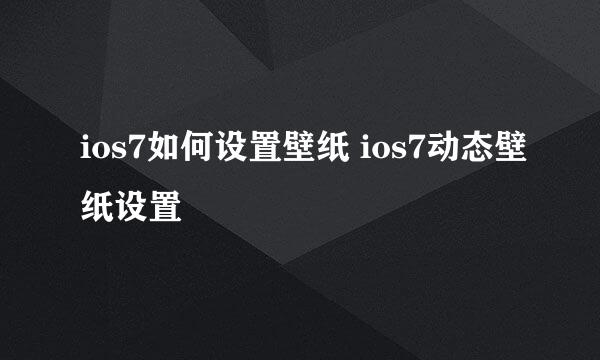
iOS7 是苹果在2013年推出的一款全新的移动操作系统,在新系统中不但增加了动态壁纸,还增添了不少新的静态壁纸。对于新发布的多色 iPhone 5C 可以在动态壁纸中选择机型相对应的颜色,让主屏颜色和手机颜色浑然一体。下面简单介绍下如何设置 iOS7 动态和静态壁纸的方法。
首先请点击打开 iPhone 主屏上的“设置”应用,如图所示
在设置列表中找到“墙纸与亮度”选项,点击进入,如图所示
接下来点击选取壁纸下面的图片,如图所示
在壁纸选择选项中,可以选择苹果的内置壁纸,也可以选取手机相册中的图片,如图所示
其中官方内置壁纸又分为动态和静态壁纸,这里以先选择动态壁纸为例,点击“动态壁纸”选项,如图所示
系统内置了七款动态壁纸,由于发布了新一代多色 iPhone 5C的原因,所以这里可以看到动态壁纸也有多种颜色。点击一个喜欢的动态壁纸即可,如图所示
随后会在底部弹出“设定”按钮,点击设定按钮,如图所示
在壁纸设置里有三个选项,从上到下分别是:
设定锁定屏:即锁屏界面的壁纸;
设定主屏:即解锁后在主屏上看到的背景图片;
同时设定:即同时把这张壁纸设定为锁定和主屏壁纸。
这里以设定为锁定屏为例,点击“设定为锁定屏”选项,如图所示
设定好以后,按电源键锁定 iPhone ,再打开屏幕即可看到锁屏壁纸已经变成了动态壁纸了,如图所示
另外除了可以设置动态壁纸以后,还可以设置静态壁纸。在壁纸选取界面中点击“静态壁纸”进入,如图所示
随后在内置的官方静态壁纸中点击一张自己喜欢的,如图所示
然后点击“设定”按钮继续,如图所示
接下来选择是要设置为锁定屏,主屏还是同时设定即可,如图所示
这里还是以设定锁定屏为例,最后在锁屏屏上看到的壁纸就是这样了。



